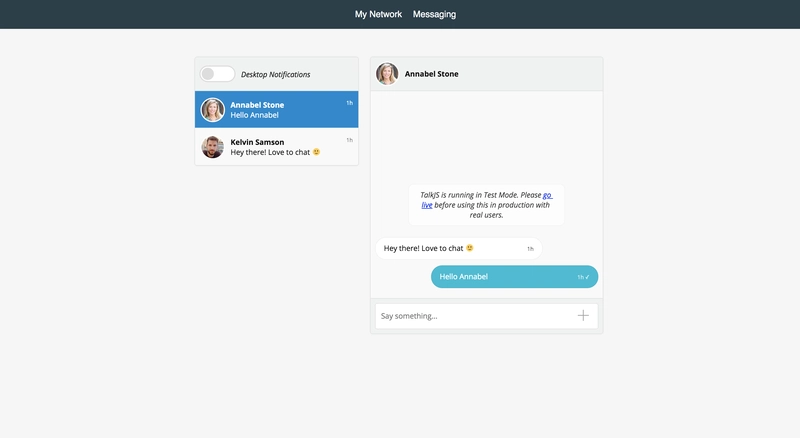如何使用 React 和 TalkJS 构建类似 LinkedIn 的消息应用程序 - 第 2 部分
在本教程的第一部分中,我们了解了如何构建一个类似 LinkedIn 的、不带聊天功能的消息应用。在本部分中,我们将学习如何轻松地将聊天功能集成到此应用或任何其他 React 应用中。如果您错过了,这里有一个我们正在尝试构建的应用的现场演示。让我们继续在应用中设置 TalkJS。
设置 TalkJS
创建帐户并添加用户角色
首先,您需要创建一个 TalkJS 帐户。要创建帐户,请访问TalkJS 网站。在导航菜单上,您会看到一个蓝色按钮,上面写着“免费试用”。点击此按钮并创建一个帐户。如果创建成功,您将被重定向到 TalkJS 仪表板。请记下您的帐户,APP ID您将在本教程的后面部分用到它。
TalkJS 允许不同的用户组通过分配“角色”来拥有不同的设置。您可以完全控制哪个用户获得哪个角色。由于我们希望在应用中实现文件共享和位置共享等功能,因此需要在 TalKJS 仪表板上创建一个角色。
要创建角色,请向下滚动页面,直到看到角色。点击“+”按钮创建一个新角色。我们将该角色命名为Member。点击“保存”按钮。接下来,将显示此用户的设置。点击“启用文件共享”和“位置共享”,以及您想要启用的任何其他设置。
将 TalkJS 添加到应用程序
在 React 应用上设置 TalkJS 也非常简单。要安装,我们运行以下命令。
npm install talkjs --save
完成后,您可以通过导入 TalkJS 在我们的项目中的任何文件中使用它。
import Talk from "talkjs";
TalkJS 的设置就到这里。现在让我们开始构建应用程序。
设置聊天框
首先,我们将 TalkJS 导入到文件中
import React, { Component } from 'react';
import Talk from "talkjs";
import { dummyUsers } from "./Users";
...
接下来,我们添加一个方法来处理“消息”按钮的点击事件。将其添加到组件中。
...
handleClick(userId) {
/* Retrieve the two users that will participate in the conversation */
const { currentUser } = this.state;
const user = dummyUsers.find(user => user.id === userId)
/* Session initialization code */
Talk.ready
.then(() => {
/* Create the two users that will participate in the conversation */
const me = new Talk.User(currentUser);
const other = new Talk.User(user)
/* Create a talk session if this does not exist. Remember to replace the appId with the one on your dashboard */
if (!window.talkSession) {
window.talkSession = new Talk.Session({
appId: YOUR_APP_ID,
me: me
});
}
/* Get a conversation ID or create one */
const conversationId = Talk.oneOnOneId(me, other);
const conversation = window.talkSession.getOrCreateConversation(conversationId);
/* Set participants of the conversations */
conversation.setParticipant(me);
conversation.setParticipant(other);
/* Create and mount chatbox in container */
this.chatbox = window.talkSession.createChatbox(conversation);
this.chatbox.mount(this.container);
})
.catch(e => console.error(e));
}
上面的代码有很多内容。让我们分析一下其中发生了什么。
用户需要加入 TalkJS 会话才能使用 TalkJS。用户无需直接登录 TalkJS 即可执行此操作。在我们的应用中,我们确保只有登录过我们应用的用户才能拥有 TalkJS 会话。我们在 行中执行此会话初始化。您可以在 TalkJS 仪表板上找到您的 APP ID。请记得用它9-21替换。YOUR_APP_ID
Lines24-30在两个用户之间创建对话,然后创建并安装聊天框。
为了使此方法有用,我们必须在点击任何“消息”按钮时调用它。我们还需要userId在调用该方法时传递用户的handleClick。让我们来做这件事。用以下代码替换 render 方法中的按钮。
...
<div className="user-action">
<button onClick={(userId) => this.handleClick(user.id)}>Message</button>
</div>
...
我们还需要添加聊天框所挂载的容器。因此,在 render 方法中,我们还添加了以下内容。
...
</ul>
<div className="chatbox-container" ref={c => this.container = c}>
<div id="talkjs-container" style={{height: "300px"}}><i></i> </div>
</div>
</div>
...
现在点击任意一个“消息”按钮。点击任何一个按钮,你都会看到聊天框弹出。
为了让它看起来更像 LinkedIn,我们通过设置类的样式,将聊天框定位到页面的右下角chatbox-container。因此,请将以下样式添加到您的App.css文件中。
.chatbox-container {
position: absolute;
bottom: 0;
height: 400px;
right: 5%;
width: 300px;
}
这应该是您单击任何消息按钮时显示的页面。
就这样!我们取得了显著进展。你有没有发现设置聊天功能有多简单?快来和任意虚拟用户聊天吧。当然,他们无法回复你,因为他们是虚拟用户。
让我们继续讨论最后一个组件——消息传递组件。
创建消息组件
消息组件保存了当前用户与其他用户的所有对话列表,就像在 LinkedIn 上一样。TalkJS 也简化了设置。让我们创建一个基本组件。
import React, { Component, Fragment } from 'react';
import Talk from "talkjs";
class Messaging extends Component {
render() {
return (
<Fragment>
<div style={{height: '500px'}} className="inbox-container" ref={c => this.container = c}>Loading...</div>
</Fragment>
);
}
}
export default Messaging;
记得在文件中导入这个文件App.js并为其创建路线。
...
import Login from './Components/Login';
import MyNetwork from './Components/MyNetwork';
import Messaging from './Components/Messaging';
...
...
<Route path="/" exact component={Login}/>
<Route path="/mynetwork" component={MyNetwork}/>
<Route path="/messaging" component={Messaging}/>
</Router>
</div>
...
您现在应该只会在屏幕上看到正在加载...的消息。
让我们设置 TalkJS 收件箱。首先,我们从本地存储中检索当前用户,并将其添加到组件的状态中。TalkJS 将使用它来获取对话并将其添加到状态中。在第 4 行,我们初始化收件箱的值。
constructor(props) {
super(props);
this.inbox = undefined;
let currentUser;
const currentTalkjsUser = localStorage.getItem('currentTalkjsUser');
if (currentTalkjsUser) {
currentUser = JSON.parse(currentTalkjsUser)
}
this.state = {
currentUser
}
}
接下来,我们添加一个componentDidMount生命周期方法并在那里设置收件箱。
componentDidMount() {
Talk.ready
.then(() => {
const me = new Talk.User(this.state.currentUser);
if (!window.talkSession) {
window.talkSession = new Talk.Session({
appId: YOUR_APP_ID,
me: me
});
}
this.inbox = window.talkSession.createInbox();
this.inbox.mount(this.container);
})
.catch(e => console.error(e));
}
请注意,这与我们创建聊天框的方式非常相似。尽管存在细微的差别。
在 行中,我们13-14使用 而不是。此外,我们不必创建其他用户,因为这基本上显示了您与用户进行过的先前对话。createChatboxcreateInbox
如果您已添加上述代码,现在应该可以看到收件箱了。如果您使用聊天框发起了任何对话,您应该会在收件箱中看到它。否则,它会显示“您尚未发起任何对话”。
恭喜你完成了这一步。你已经构建了一个类似 LinkedIn 的消息应用程序。
结论
在本教程中,我们了解了使用 TalkJS 为 React 应用添加消息功能是多么简单。TalkJS 省去了使用 API 和构建消息用户界面的所有复杂工作。
我们构建了一个登录页面来检索当前用户的数据。我们还构建了一个“MyNetwork”页面,类似于 LinkedIn 的“MyNetwork”。在这个页面上,我们显示了一个用户列表和一个按钮,用户可以点击该按钮向列表中的任何用户发送消息。我们使用 TalkJS 设置了聊天框。最后,我们使用 TalkJS Inbox 构建了消息组件。
我希望你也享受了构建过程的乐趣,因为我也一样。你可以查看Github 仓库获取完整代码。
如需进一步了解,您可以参考以下文档。TalkJS
入门
TalkJS 收件箱
TalkJS 聊天框
 后端开发教程 - Java、Spring Boot 实战 - msg200.com
后端开发教程 - Java、Spring Boot 实战 - msg200.com